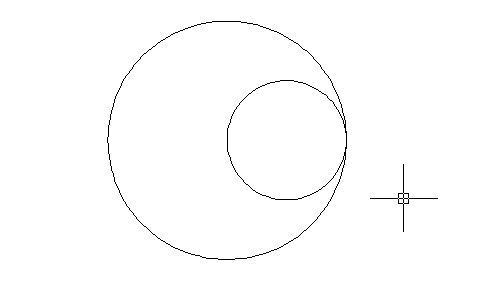CAD中绘制过指定圆圆心的内切圆的方法
返回CAD中绘制过指定圆圆心的内切圆的方法
我们在初学CAD时,可能对软件里的一些功能键还不太熟悉,所以绘图时可能会面临一些问题。如下图所示,该图形中的小圆为大圆的内切圆,且过大圆的圆心。CAD的圆命令提供了多种画圆的方法,那么这种比较特殊的内切圆应该怎样绘制呢?接下来小编就来介绍一下具体的操作方法。
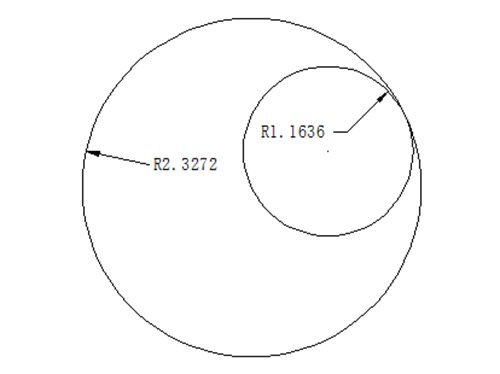
1、 打开40001百老汇CAD软件
2、 依次点击【绘图】-【圆】按钮,绘制一个任意圆
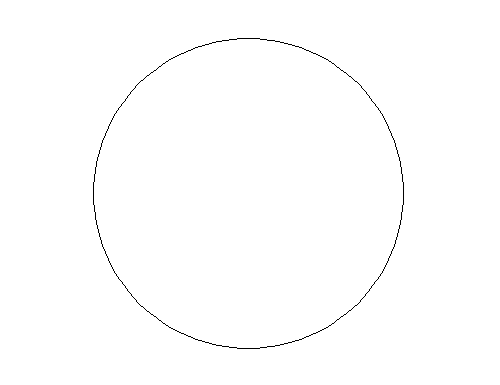
3、 我们按住Ctrl键,同时单击鼠标右键,在弹出的对话框中点击“对象捕捉设置”,此时系统会弹出【草图设置】对话框,在“对象捕捉”选项卡中勾选“启用对象捕捉”复选框,然后点击“全部选择”按钮,点击确定
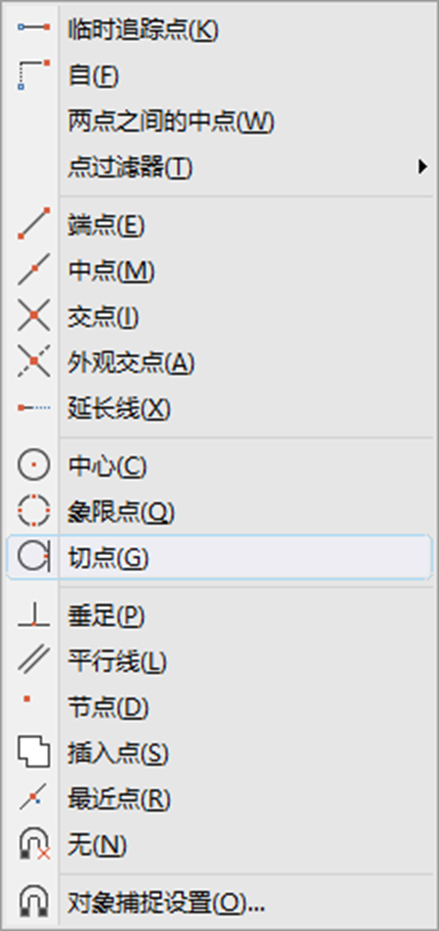
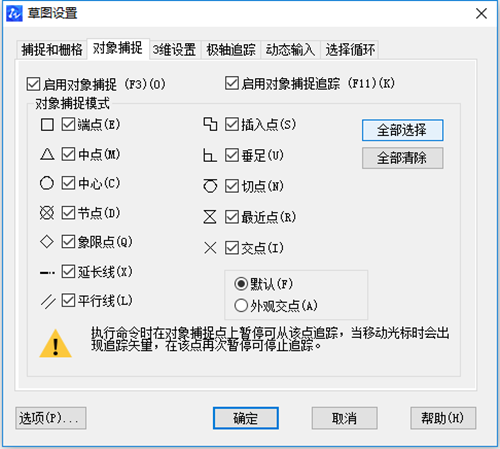
4、 我们依次点击【绘图】-【圆】按钮,在命令栏输入“2P”选取两点画圆命令,命令窗口的提示和操作如下图所示:

5、 绘图过程如下
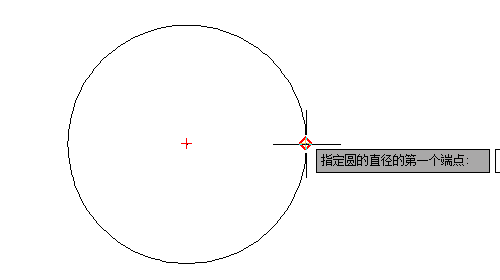
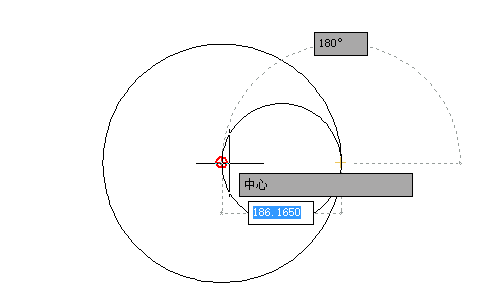
6、 于是我们在CAD中过指定圆圆心的内切圆就画好了